Riepilogo AI
Volete accettare pagamenti dai vostri clienti attraverso i vostri moduli WordPress? WPForms rende facile l'integrazione di Square e l'inizio della raccolta di pagamenti online con WPForms Lite.
In questa guida vi spiegheremo come configurare Square con WPForms Lite, in modo da poter iniziare a ricevere pagamenti direttamente dai vostri moduli.
- Installazione di WPForms Lite
- Collegamento dell'account Square
- Impostazione dei webhook di Square
- Abilitazione di Square Payments nel costruttore di moduli
- Test dei pagamenti Square
- Visualizzazione delle voci di pagamento
- Domande frequenti
Requisiti:
- Per accedere ai pagamenti di Square con WPForms Lite è necessaria la versione 1.9.5 o superiore di WPForms.
- Assicurarsi di aver installato l'ultima versione di WPForms per soddisfare la versione minima richiesta per l'addon Square.
- Square richiede che il vostro sito abbia il protocollo SSL (HTTPS) abilitato sulla pagina in cui aggiungete un modulo di pagamento live, in quanto ciò consente di inviare in modo sicuro i dati della carta di credito a Square. Per maggiori dettagli, consultate la guida di WPBeginner sull'aggiunta di SSL e HTTPS in WordPress.
Installazione di WPForms Lite
Prima di iniziare, è necessario installare e attivare il plugin WPForms Lite sul vostro sito WordPress. Potete installare WPForms Lite dalla directory dei plugin di WordPress.
Se non avete familiarità con l'installazione dei plugin di WordPress, date un'occhiata alla guida di WPBeginner per imparare a farlo.
Collegamento dell'account Square
Una volta che WPForms Lite è attivo, dovrete collegare il vostro conto Square. Andate su WPForms " Impostazioni, quindi fate clic sulla scheda Pagamenti .
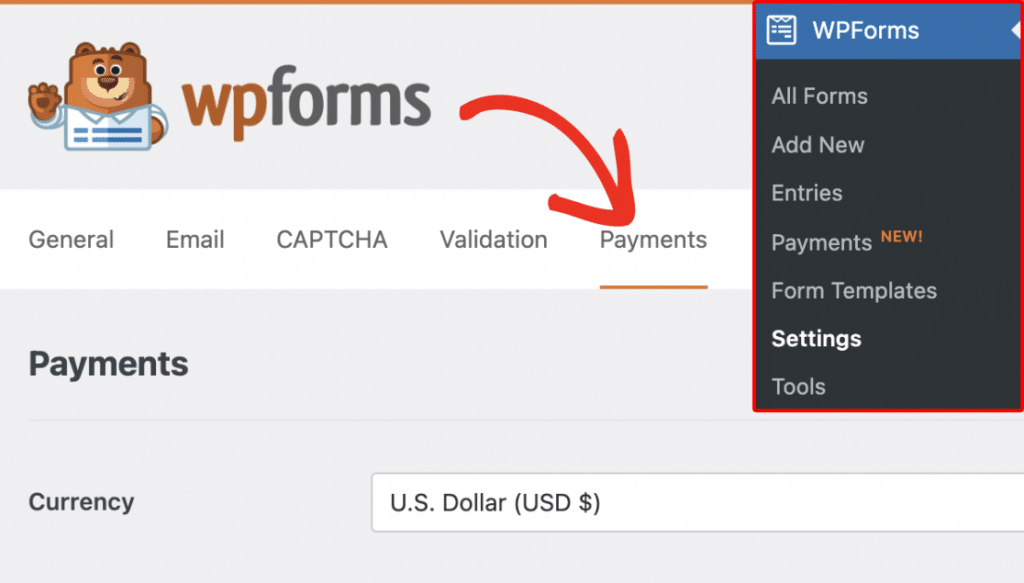
Nella sezione Pagamenti, assicuratevi che il menu a tendina Valuta sia impostato sulla stessa valuta utilizzata dal vostro account Square.
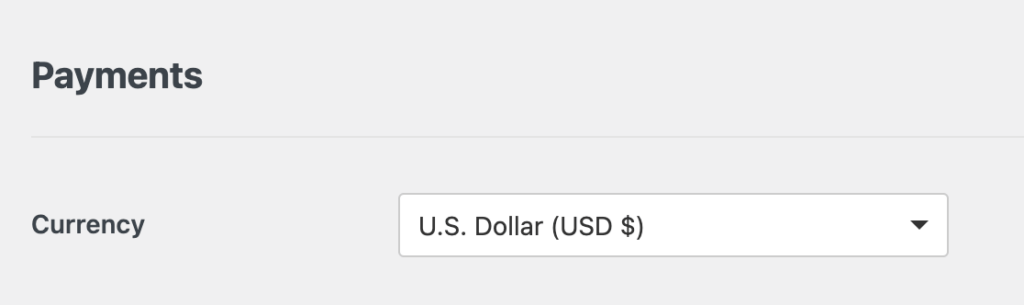
Scorrere fino alla sezione Square e fare clic su Connetti con Square. Verrete reindirizzati alla schermata di login di Square, dove potrete accedere e autorizzare la connessione.
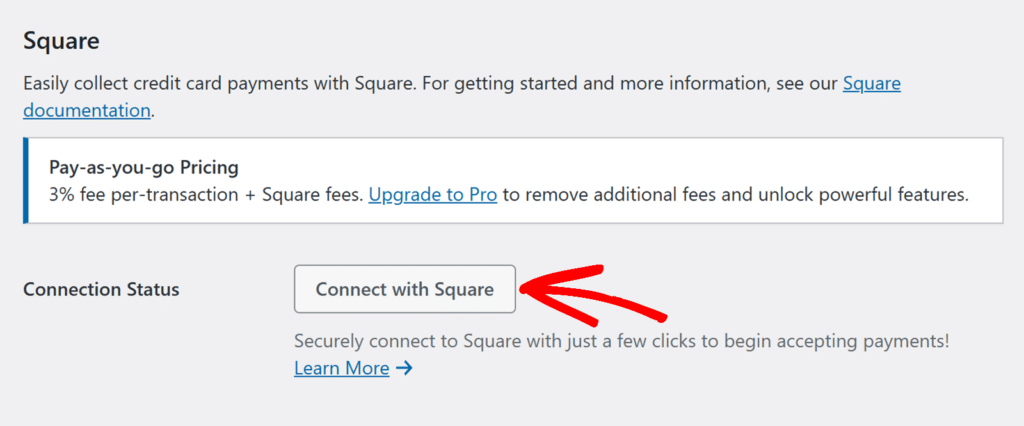
Square vi chiederà se volete concedere a WPForms alcuni permessi relativi al vostro account. Fare clic su Consenti per procedere.
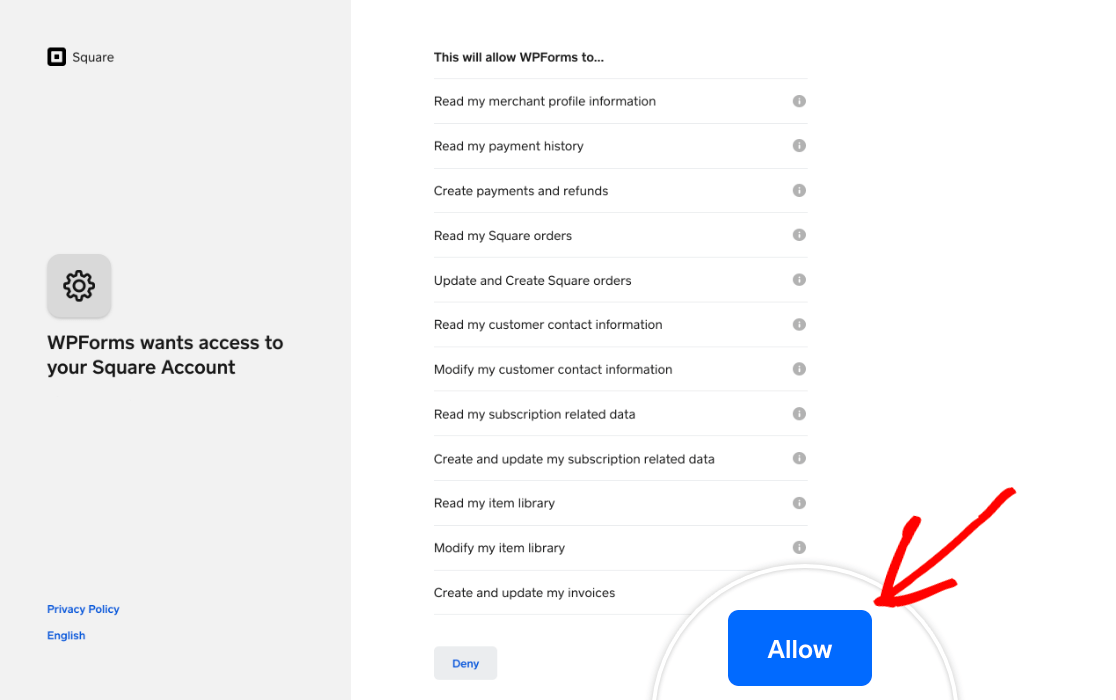
Dopo la connessione, si tornerà al proprio sito. Se la connessione è avvenuta con successo, accanto allo Stato della connessione appare un segno di spunta verde.
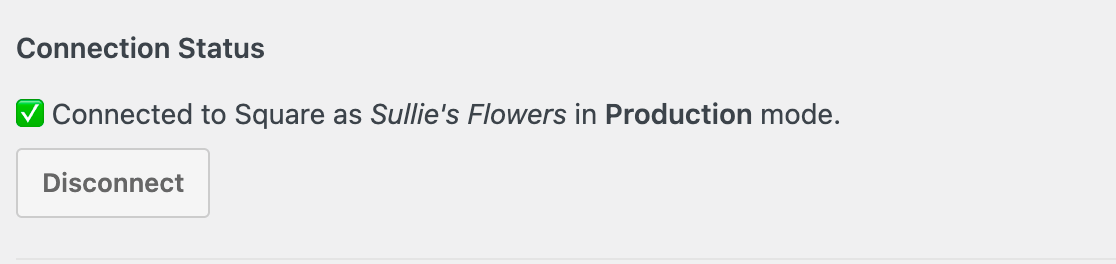
WPForms inserisce anche la sede dell'azienda nelle impostazioni. Se il vostro account Square ha più sedi attive, potete scegliere quale utilizzare dal menu a tendina Sede dell'attività.
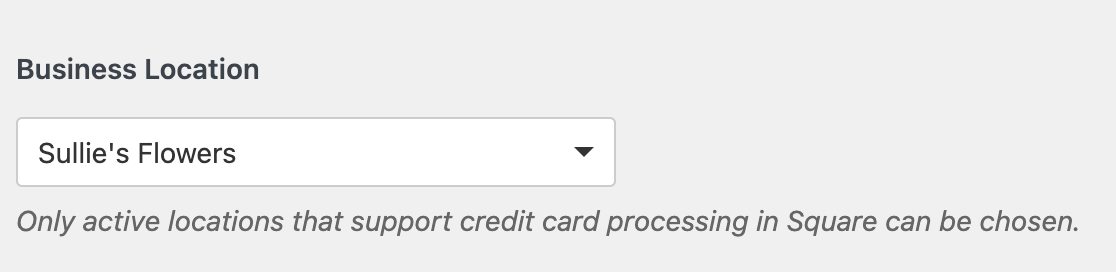
Nota: le sedi sono gestite all'interno del proprio account Square. Per informazioni su come aggiungere, rimuovere o modificare le sedi, consultare la documentazione di Square su questo argomento.
Infine, assicuratevi di salvare le impostazioni prima di lasciare questa schermata.
Impostazione dei webhook di Square
I webhook consentono a WPForms di ricevere aggiornamenti in tempo reale da Square quando un pagamento viene completato, rimborsato o aggiornato. Con i webhooks di Square abilitati, i vostri moduli rimangono sincronizzati automaticamente, in modo da non dover tenere traccia manualmente delle modifiche ai pagamenti.
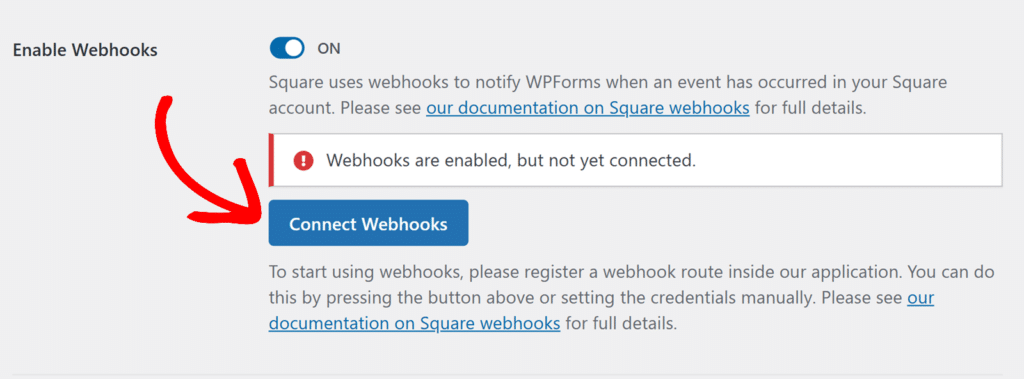
Per sapere come collegare i webhook di Square a WPForms, seguite la nostra guida sull'impostazione dei webhook di Square.
Abilitazione di Square Payments nel costruttore di moduli
Dopo aver collegato il sito a Square, è possibile abilitare i pagamenti per un modulo specifico. Per farlo, create un nuovo modulo o modificatene uno esistente per aprire il costruttore di moduli.
Nel costruttore del modulo, assicurarsi di includere:
- Un campo e-mail e un campo nome
- Campo delle voci di pagamento (voce singola, voci multiple, voci a casella di controllo o voci a discesa)
- Un campo di pagamento Square
Questi campi sono necessari affinché il pagamento venga eseguito correttamente.
Dopo aver aggiunto i campi, andare su Pagamenti " Square. Attivare l'opzione Abilita pagamenti una tantum.
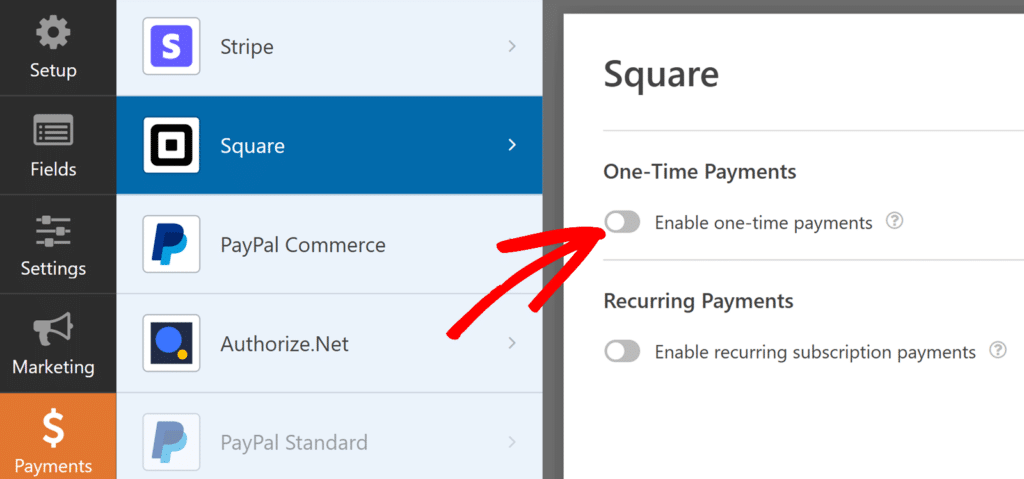
Una volta attivate, appariranno alcune impostazioni aggiuntive:
Per prima cosa, inserite una Descrizione del pagamento, che apparirà sull'estratto conto della carta di credito del vostro cliente, quindi è una buona idea utilizzare un nome riconoscibile.
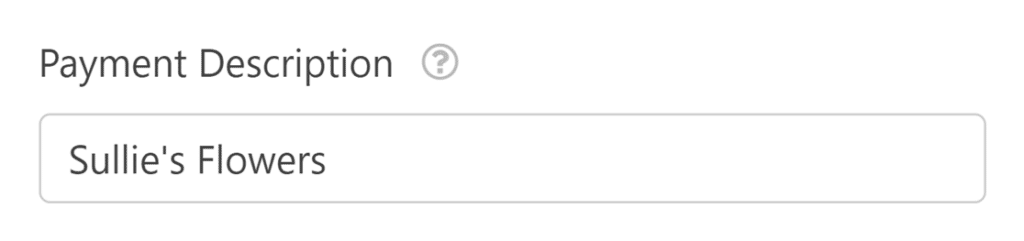
Successivamente, è possibile mappare alcuni campi opzionali dal modulo al proprio account Square, se lo si desidera. Utilizzando i menu a tendina, selezionate l'e-mail e il nome del vostro modulo.
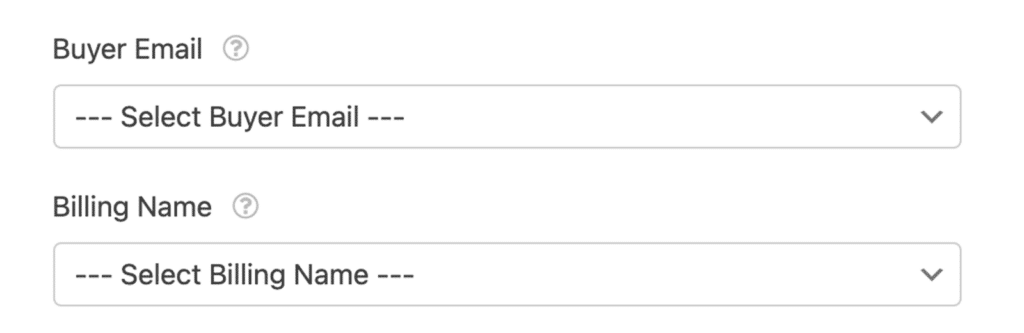
Se il modulo è destinato ad accettare pagamenti una tantum, è possibile salvare le modifiche e procedere alla prova del modulo di pagamento. Se invece dovete accettare pagamenti ricorrenti, dovrete completare altre impostazioni.
Abilitazione dei pagamenti ricorrenti
Se il modulo è destinato a raccogliere pagamenti su base ricorrente, attivare l'opzione Abilita pagamenti ricorrenti.
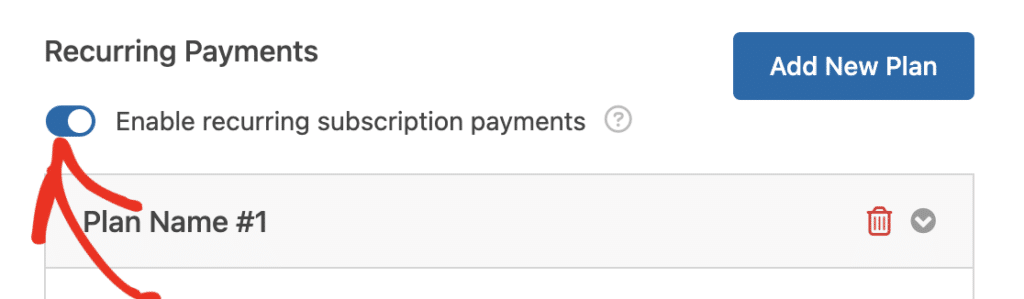
Una volta attivata questa opzione, è necessario completare gli altri campi di questa sezione, che comprendono:
- Nome del piano: Inserire un titolo per l'abbonamento. Questo apparirà nelle transazioni per questo modulo nel vostro account Square.
- Cadenza della fase: Selezionare la frequenza del pagamento. Le opzioni includono mensile, annuale e altro.
- E-mail del cliente: Selezionare il campo Email dal modulo per poter contattare il cliente. È necessario per creare un abbonamento per un cliente in Square.
- Nome del cliente: Selezionare il campo che contiene il nome del cliente.
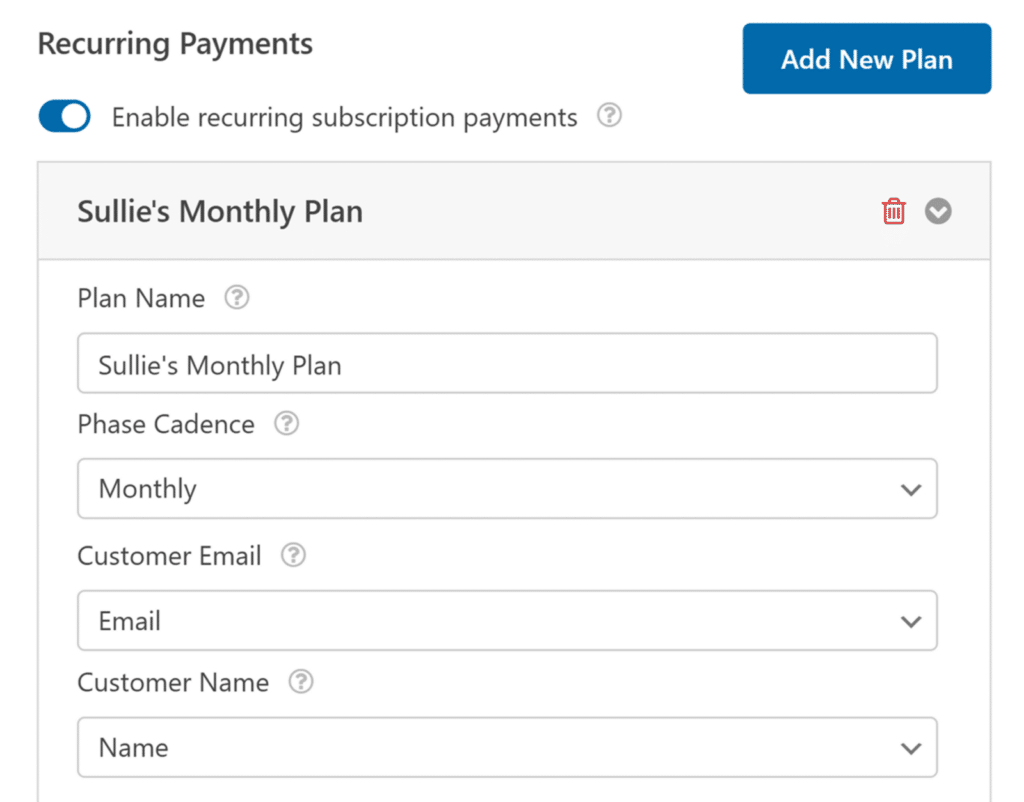
Test dei pagamenti Square
Dopo aver configurato Square con WPForms, è necessario inviare un pagamento di prova prima di lanciare il modulo per assicurarsi che tutto funzioni come previsto.
Si consiglia di consultare la nostra guida alla verifica dei pagamenti Square per una panoramica completa.
Visualizzazione delle voci di pagamento
Dopo che il modulo è stato pubblicato e gli utenti hanno iniziato a inviare i pagamenti, è possibile visualizzare i dettagli del pagamento dalla dashboard di WordPress.
Andare su WPForms " Pagamenti per accedere alla pagina di panoramica. Qui è possibile esaminare tutte le voci di pagamento e tenere traccia delle entrate.
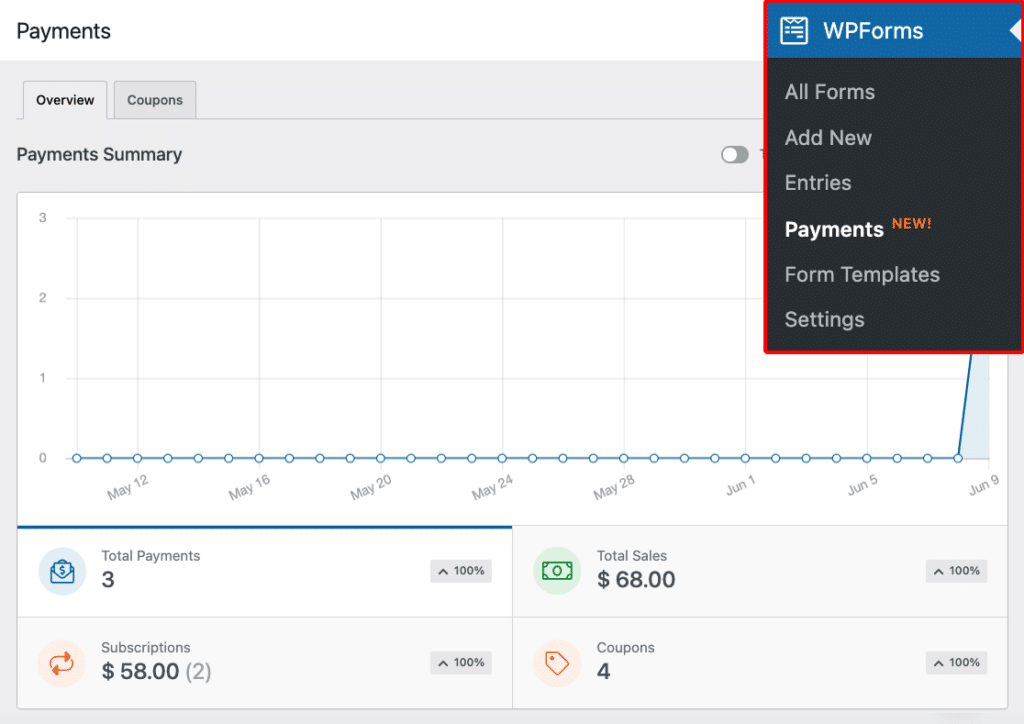
Per saperne di più, consultate la nostra guida sulla visualizzazione e la gestione dei pagamenti tramite modulo.
Domande frequenti
Queste sono alcune delle domande più frequenti sull'addon Square.
Mi verrà addebitato l'utilizzo di Square nei miei moduli?
Sì. Se si utilizza WPForms Lite, viene applicata una tassa del 3% su ogni transazione, oltre alle commissioni di elaborazione di Square. Per rimuovere l'addebito aggiuntivo del 3%, è necessario passare alla licenza WPForms Pro o superiore.
Per vedere le attuali tariffe dei venditori di Square per le transazioni online a distanza, consultate la pagina dei prezzi.
Ecco fatto! Ora siete pronti per iniziare ad accettare pagamenti con Square utilizzando WPForms Lite.
Volete poi saperne di più sulla gestione dei pagamenti in WPForms? Per ulteriori informazioni, consultate il nostro tutorial sulla creazione di moduli di pagamento in WPForms.
